페이스북 스토리 만드는 방법

페이스북 스토리는 만드는 재미가 있습니다. 안드로이드 기기와 컴퓨터에서 스토리를 만드는 방법을 소개합니다.

비디오를 볼 때 그들이 말하는 것을 이해하고 싶어합니다. 그러나 특정 억양을 이해하기 어렵다면 중요한 정보를 놓칠 수 있습니다. 이것이 바로 Chrome의 캡션 기능이 필요한 이유입니다. 억양 때문이든 청각 장애가 있는 사람이 보고 있든 모든 비디오를 이해하는 데 도움이 될 수 있습니다.
좋은 소식은 캡션 기능을 활성화하면 저절로 표시된다는 것입니다. 비디오를 보고 싶을 때마다 활성화하는 것에 대해 걱정할 필요가 없습니다. 지침은 초보자에게 친숙하므로 기술이 뛰어난 친구에게 도움을 요청할 필요가 없습니다.
일을 쉬고 싶을 때 캡션이 있는 동영상 을 시청하는 방법은 다음 과 같습니다. Chrome이 열리면 오른쪽 상단의 점을 클릭하고 설정 으로 이동 합니다 .
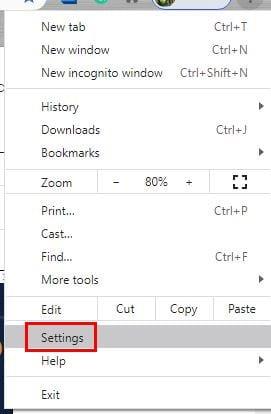
설정에서 고급 옵션이 표시될 때까지 아래로 스크롤한 다음 클릭하면 더 많은 옵션이 표시됩니다. 화면 왼쪽의 고급에서 접근성을 클릭하면 목록의 첫 번째 옵션이 실시간 자막이 됩니다. 이 옵션을 켜십시오. 아무것도 찾아서 다운로드할 필요가 없습니다. 나머지는 Chrome이 처리하고 필요한 음성 인식 파일을 설치합니다.
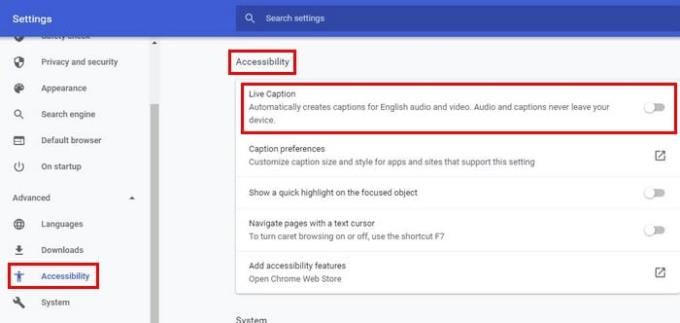
캡션을 활성화한 후 바로 동영상을 시청하려고 하면 바로 시청하지 못할 수 있습니다. Chrome이 모든 것을 다운로드할 시간을 주세요. 하지만 여전히 아무것도 표시되지 않으면 Chrome을 다시 시작한 다음 YouTube 동영상 을 시청해 보세요 . 캡션이 있는 검은색 상자가 표시되어야 합니다.
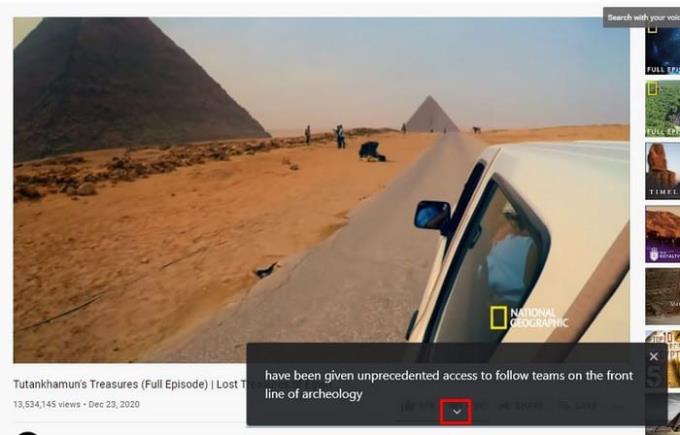
캡션이 지루하면 오른쪽 상단의 X를 클릭하여 제거하십시오. 더 많은 텍스트를 보려면 아래를 가리키는 화살표를 클릭하십시오. 이렇게 하면 더 많은 텍스트가 들어갈 수 있도록 상자가 커집니다. 이것은 그들이 마지막으로 한 말을 놓쳤을 때 좋은 선택입니다. 스타일이 조금 지루해 보이죠? 여기에 양념을 할 수 있는 방법이 있습니다.
텍스트를 읽을 수는 있지만 텍스트를 원하는 대로 보이게 하는 것은 어떻습니까? Chrome 캡션을 맞춤설정하려면 chrome://settings/accessibility로 이동하세요. 캡션 활성화 옵션 바로 아래에 캡션 기본 설정 옵션이 표시됩니다. 사각형 기호를 클릭하여 컴퓨터의 캡션 기본 설정으로 이동합니다.
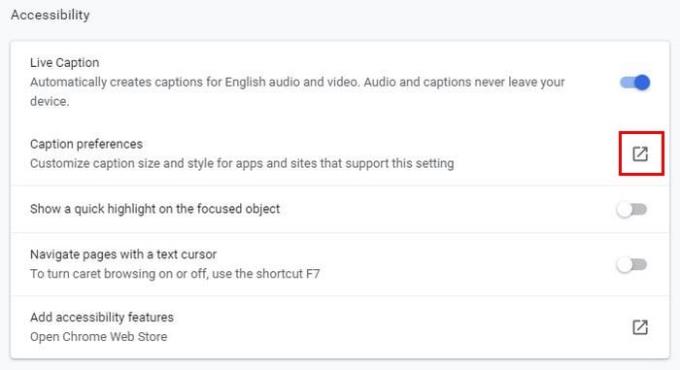
캡션 색상을 변경할 수 있는 옵션이 있으며 다음과 같은 색상 중에서 선택할 수 있습니다.
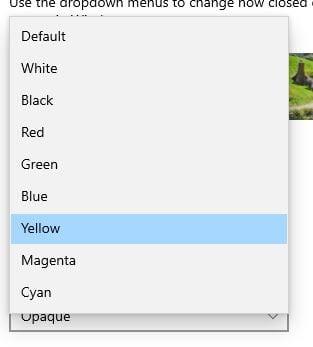
다음과 같은 다른 사항을 변경할 수 있습니다.
상단에는 사용자 정의가 어떻게 보이는지 미리보기도 표시됩니다. 표시되는 내용이 마음에 들지 않으면 언제든지 추가로 변경할 수 있습니다.
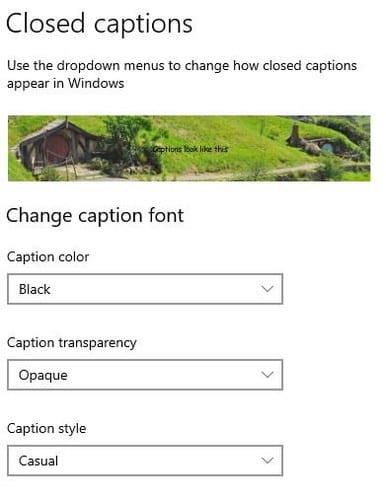
Android 기기에서 일부 동영상을 보고 싶을 때 Chrome을 열어 캡션을 활성화할 수 있습니다. 그런 다음 오른쪽 상단의 점을 탭하고 설정으로 이동합니다. 아래로 살짝 밀고 접근성을 탭합니다. 캡션 옵션은 맨 아래에 있습니다.
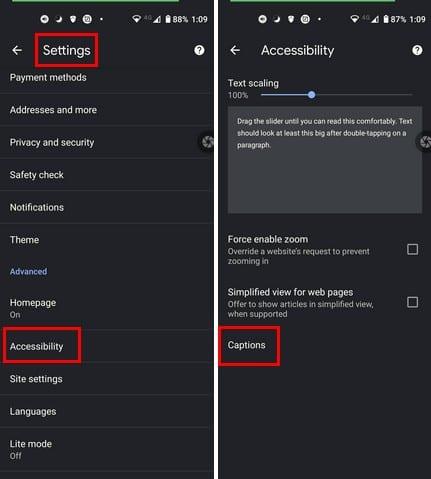
켜려면 상단의 옵션을 켜십시오. 캡션을 개인화하려면 언어, 텍스트 크기 및 캡션 스타일과 같은 하단 옵션에서 선택할 수 있습니다. 텍스트 크기는 매우 작게, 작게, 보통, 크게, 매우 크게 중에서 선택할 수 있습니다.
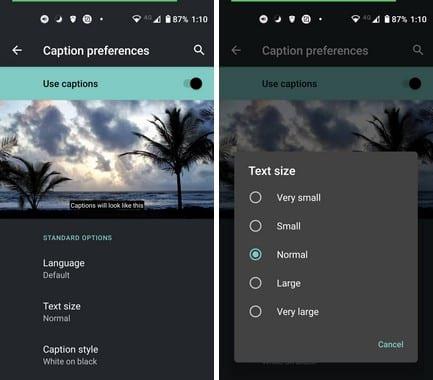
캡션 스타일의 경우 앱 기본값 사용, 검은색에 흰색, 흰색에 검은색, 검은색에 노란색, 파란색에 노란색, 사용자 지정 중에서 선택할 수 있습니다.
사용자 지정 옵션은 다음과 같습니다.
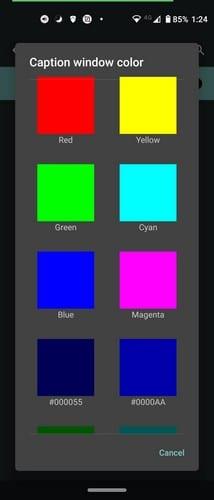
자막 덕분에 비디오에서 한 단어도 놓치지 않을 것입니다. 캡션 스타일에 나만의 개성을 더하는 것도 장점입니다. 잠시 동안 텍스트를 응시해야 하는 경우 살펴보는 것도 좋을 것입니다. 컴퓨터나 Android 기기에서 캡션을 어떻게 맞춤설정하시겠습니까? 아래 의견에 생각을 공유하고 소셜 미디어에서 다른 사람들과 기사를 공유하는 것을 잊지 마십시오.
페이스북 스토리는 만드는 재미가 있습니다. 안드로이드 기기와 컴퓨터에서 스토리를 만드는 방법을 소개합니다.
이 튜토리얼을 통해 Google Chrome 및 Mozilla Firefox에서 삽입된 비디오 자동 재생 기능을 비활성화하는 방법을 알아보세요.
Google Play에는 정말 좋은 앱들이 많아 구독하게 됩니다. 시간이 지나면 그 목록이 늘어나며, Google Play 구독을 관리해야 할 필요가 있습니다.
삼성 갤럭시 탭 A가 검은 화면에 멈추고 전원이 켜지지 않는 문제를 해결합니다.
안드로이드 다운로드 기록을 삭제하면 저장 공간을 늘릴 수 있습니다. 다음은 따라야 할 단계입니다.
가끔 광고를 보는 것도 괜찮지만, 때로는 광고가 방해가 될 수 있습니다. 이 글에서는 안드로이드용 Microsoft Edge 브라우저에서 광고 차단기를 활성화하는 방법을 보여줍니다.
쿠키라는 말을 들으면 초코칩 쿠키가 떠오를 수 있습니다. 하지만 브라우저에서 발견할 수 있는 쿠키도 있으며, 이는 안드로이드용 오페라 브라우저에서 쿠키 설정을 구성하는 데 도움을 줍니다.
안드로이드 앱에 타이머를 설정하여 중요한 작업을 수행할 때 사용 시간을 관리하세요.
광고는 필요한 거래와 서비스를 알려주기 때문에 유용할 수 있습니다. 하지만 조절이 안 되고 짜증이 날 수 있습니다. 이때 광고 차단기를 설정하여 광고를 원하는 대로 조정하는 방법을 알아보세요.
안드로이드 기기에서 앱이 시작 시 자동으로 실행되지 않도록 영구적으로 방지하는 두 가지 솔루션을 보여주는 튜토리얼입니다.
안드로이드 기기에서 광고 차단기를 활성화하고 Kiwi 브라우저에서 침습적인 광고 옵션을 최대한 활용하는 방법에 대한 안내입니다.
이 튜토리얼은 Google 메시징 앱을 사용하여 안드로이드 기기에서 문자 메시지를 전달하는 방법을 보여줍니다.
어떤 브라우저에서든 홈 페이지를 열 때, 원하는 것을 보고 싶어 합니다. 다른 브라우저를 사용하기 시작할 때, 원하는 대로 설정할 수 있습니다. 단계별 안내를 통해 안드로이드에서 파이어폭스를 사용하여 사용자 지정 홈 페이지를 설정하는 방법을 알아보세요.
다크 모드를 사용하면 시각적 피로를 줄이고 화면을 쉽게 볼 수 있는 등 여러 가지 이점이 있습니다. 이 기능은 배터리 절약에도 도움이 되며, 안드로이드용 Edge 브라우저에서 다크 모드를 활성화하는 방법을 통해 이를 실천할 수 있습니다.
안드로이드 OS에서 맞춤법 검사 기능을 사용하거나 비활성화하는 방법.
안드로이드용 오페라에서 기본 검색 엔진을 변경하고 선호하는 옵션을 즐기세요. 가장 빠른 방법을 발견하세요. 이 간단한 단계로 안드로이드용 오페라 브라우저의 기본 검색 엔진을 변경하세요.
안드로이드에서 다크 모드를 설정하면 눈에 더 편안한 테마를 사용할 수 있습니다. 어두운 환경에서 전화기를 봐야 할 때, 다크 모드를 사용하여 오페라 브라우저에서 에너지를 절약하는 방법을 확인하세요.
삼성 갤럭시 탭 S7 태블릿에서 개발자 옵션과 USB 디버깅을 활성화하는 방법을 안내하는 튜토리얼입니다.
웹 플레이어, 안드로이드 및 Windows 웹 앱에서 Spotify의 재생 기록을 보는 방법을 단계별로 알아보세요.
안드로이드 기기에 잠금 화면을 설정하면 PIN 입력 화면의 하단에 긴급 전화 버튼이 표시됩니다. 이 버튼은 사용자가 PIN 또는 잠금 패턴을 입력하지 않고도 긴급 상황에서 911에 전화를 걸 수 있도록 해줍니다.
페이스북 스토리는 만드는 재미가 있습니다. 안드로이드 기기와 컴퓨터에서 스토리를 만드는 방법을 소개합니다.
이 튜토리얼을 통해 Google Chrome 및 Mozilla Firefox에서 삽입된 비디오 자동 재생 기능을 비활성화하는 방법을 알아보세요.
삼성 갤럭시 탭 A가 검은 화면에 멈추고 전원이 켜지지 않는 문제를 해결합니다.
아마존 파이어 및 파이어 HD 태블릿에서 음악 및 비디오를 삭제하여 공간을 확보하고, 정리를 하거나 성능을 향상시키는 방법을 지금 읽어보세요.
아마존 파이어 태블릿에서 이메일 계정을 추가하거나 삭제하는 방법을 찾고 계신가요? 우리의 포괄적인 가이드가 단계별로 과정을 안내해 드립니다. 좋아하는 장치에서 이메일 계정을 간편하게 관리하세요. 이 꼭 읽어야 할 튜토리얼을 놓치지 마세요!
안드로이드 기기에서 앱이 시작 시 자동으로 실행되지 않도록 영구적으로 방지하는 두 가지 솔루션을 보여주는 튜토리얼입니다.
이 튜토리얼은 Google 메시징 앱을 사용하여 안드로이드 기기에서 문자 메시지를 전달하는 방법을 보여줍니다.
아마존 파이어에서 구글 크롬을 설치하고 싶으신가요? 킨들 기기에서 APK 파일을 통해 구글 크롬 설치하는 방법을 알아보세요.
안드로이드 OS에서 맞춤법 검사 기능을 사용하거나 비활성화하는 방법.
다른 장치의 충전기를 내 전화기나 태블릿에서 사용할 수 있는지 궁금하신가요? 이 유익한 포스트에는 몇 가지 답변이 있습니다.




















